当前位置>
系统教程>
win7怎么设置电脑开机启动项?win7设置电脑开机启动项的方法
win7怎么设置电脑开机启动项?win7设置电脑开机启动项的方法
发布时间:2022-07-02
作者:admin
来源:系统之家官网
win7怎么设置电脑开机启动项?小伙伴们都知道开机启动项吗?它是win7系统比较重要的设置哦,能够对电脑进行更好的优化,使用体验更爽哦,那小伙伴们知道怎么设置开机启动项呢?还不清楚的小伙伴们快跟着小编一起来看看如何进行电脑开机启动项的设置吧!
win7设置电脑开机启动项的方法
1、同时按键盘上的win和R,打开运行窗口,输入msconfig,点击确定。
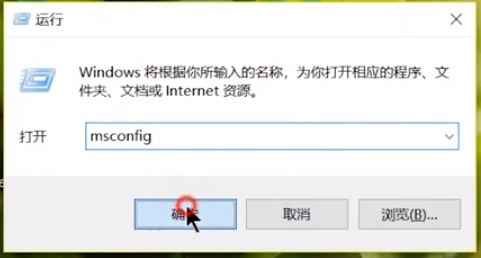
2、在弹出的系统配置窗口中选择启动选项,点击打开任务管理器。
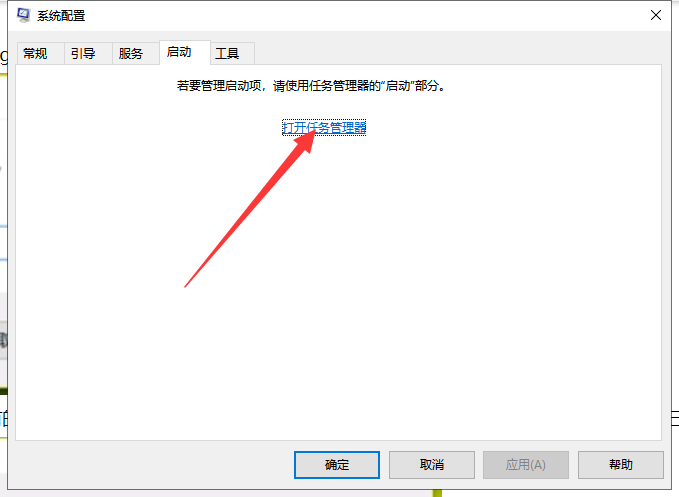
3、选择需要禁用的开机启动项,点击禁用就可以了。
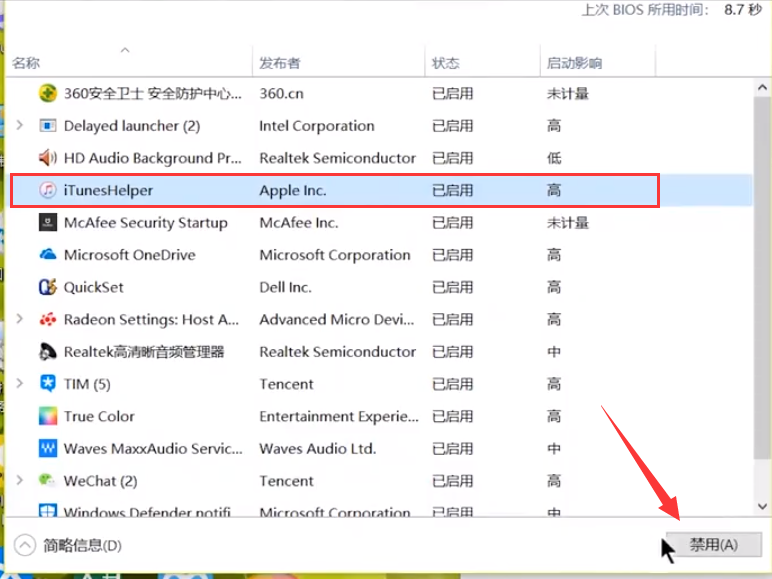
以上就是小编为小伙伴们带来的win7设置电脑开机启动项的方法,希望可以帮助到你呀!